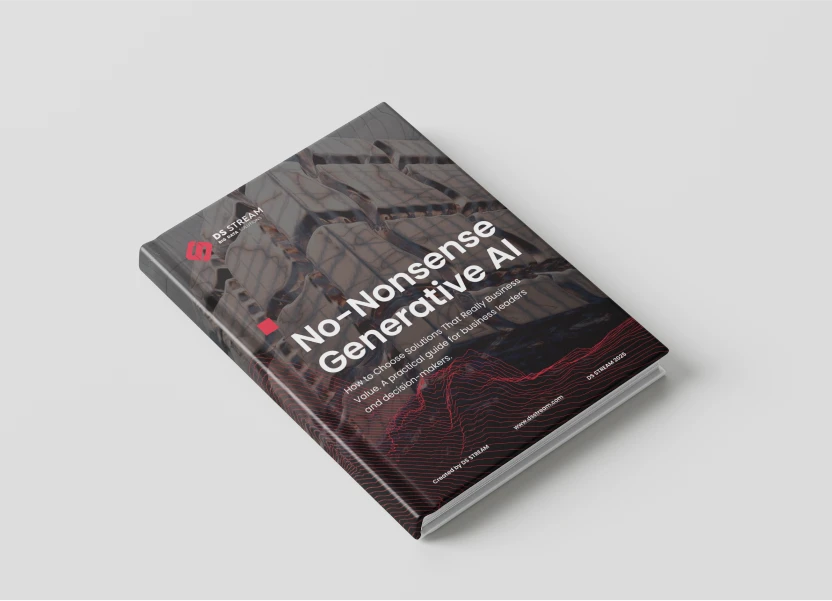Einleitung
Kostenmanagement ist ein entscheidender Aspekt jeder Cloud-Lösung. Eine gute Kostentransparenz sowie die Möglichkeit, Kosten zu kontrollieren und zu optimieren, sind für jedes Unternehmen, das seine Cloud-Infrastruktur nutzt, unerlässlich, um maximalen Wert bei minimalen Kosten zu erzielen.
In diesem Artikel geben wir Ihnen einen Überblick über das Abrechnungsmodell von Google Cloud sowie über verschiedene Methoden des Kostenmanagements, wie z.B. Dashboards, detaillierte Kostenaufschlüsselungen und Benachrichtigungen (Alerts). Darüber hinaus geben wir Beispiele, wie Sie Ihre GCP-Infrastrukturkosten optimieren können.
Google Cloud Abrechnung
Ressourcenüberblick
Gerade am Anfang, wenn Sie Google Cloud erst kennenlernen und der Umfang Ihrer Nutzung noch gering ist, lassen sich die Ausgaben relativ einfach überblicken. Mit zunehmender Anzahl von Projekten und Ressourcen ist es jedoch ratsam, den Abrechnungsbereich (Billing) der GCP zu nutzen, um die Kosten effektiv zu verwalten und zu optimieren.
Um das Kostenmanagement zu verstehen, ist es wichtig, sich zunächst mit der Ressourcenstruktur der GCP vertraut zu machen. Innerhalb von Google Cloud befindet sich alles unter Ihrer Domäne (Domain) und Organisation (Organization). Die Domäne ist die primäre Identität Ihres Unternehmens und etabliert Ihre Unternehmensidentität gegenüber Google-Diensten. Die Organisation hingegen bildet den Wurzelknoten der Ressourcenhierarchie von Google Cloud und ermöglicht die zentrale Verwaltung Ihrer Cloud-Dienste sowie des Benutzerzugriffs. Projects dienen dazu, Ressourcen auf Serviceebene zu gruppieren, wie z.B. BigQuery oder Compute Engine. Sie können Projects verwenden, um logische Projekte, Teams, Umgebungen oder andere Strukturen abzubilden, die Ihrer Geschäftsstruktur entsprechen. Folders (Ordner) sind ein Gruppierungsmechanismus, der Projects oder andere Folders enthalten kann. Zusätzlich können Sie Ihre Ressourcen mit Labels (Etiketten) versehen, um sie zu kategorisieren und die Kosten auf granularer Ebene zu verfolgen. Dies ermöglicht Ihnen, Ihre Gebühren anhand der Labels im Abrechnungssystem zu analysieren.
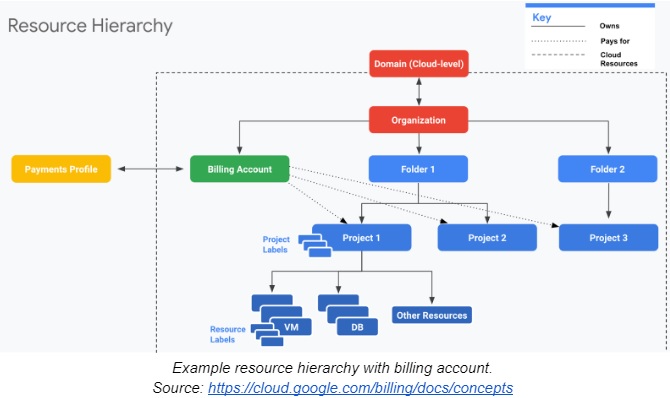
Ein Cloud Billing Account wird in Google Cloud eingerichtet und dient dazu, festzulegen, wer für eine bestimmte Menge von Google Cloud-Ressourcen zahlt. Er kann mit einem oder mehreren Projects verknüpft werden und verfolgt alle Kosten, die durch Ihre Nutzung von Google Cloud entstehen. Jeder Account verfügt über eigene Rollen und Berechtigungen, sodass Sie Benutzer für abrechnungsbezogene Funktionen verwalten können. Ein Cloud Billing Account ist mit einem Google Payments Profile verbunden, das ein Zahlungsinstrument enthält und festlegt, wie Sie Ihre Gebühren bezahlen.
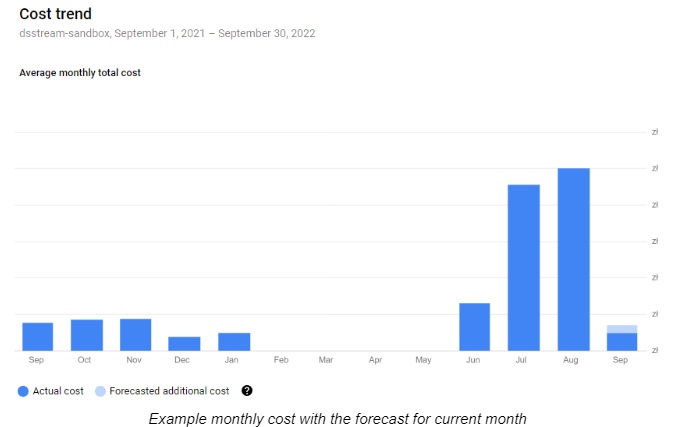
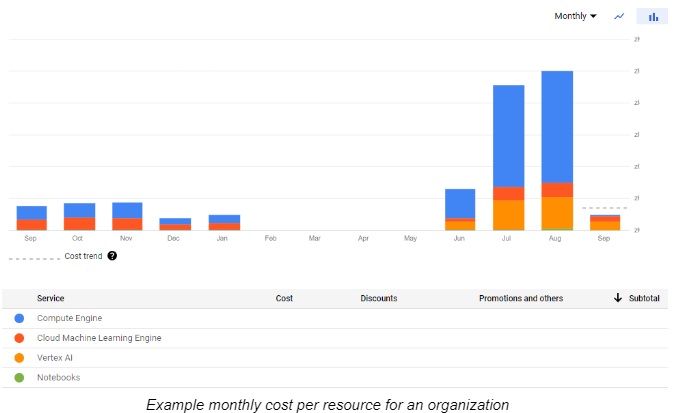
Abrechnungsvisualisierungen
Der erste Schritt zur Einrichtung des Kostenmanagements für Ihr Unternehmen ist die Konfiguration eines Abrechnungskontos. Sobald dieses eingerichtet ist, können Sie im Billing-Bereich der GCP alle von Google in Rechnung gestellten Ausgaben einsehen. Neben einer einfachen monatlichen Aufschlüsselung können Sie auch Berichte erstellen und diese nach verschiedenen Filtern oder Gruppierungen (z.B. nach Service oder Projekt) anpassen.
Abrechnungsbudgets und Benachrichtigungen
Wenn Sie eine umfangreiche Cloud-Infrastruktur betreiben, möchten Sie sicherlich unerwartet hohe Rechnungen vermeiden, die Ihr Budget überschreiten. Um dies zu verhindern, können Sie in Google Cloud Budgets und Benachrichtigungen (Alerts) einrichten, um Ihre Kosten genau zu überwachen und bei Bedarf Maßnahmen zu ergreifen.
Ein Budget ermöglicht es Ihnen, die tatsächlichen Google Cloud-Ausgaben mit den geplanten Ausgaben zu vergleichen. Sie können Benachrichtigungen auslösen (z.B. per E-Mail), wenn Ihre Kosten einen bestimmten Betrag erreichen oder voraussichtlich erreichen werden. Sie können den Umfang des Budgets festlegen, z.B. für ein gesamtes Billing Account oder für bestimmte Projects und GCP-Produkte. Bei der Einrichtung eines Budgets ist es ratsam, auch Alerts zu definieren, um benachrichtigt zu werden, wenn die Kosten zu hoch sind. Wenn Ihre tatsächlichen (oder prognostizierten) Kosten einen bestimmten Prozentsatz des Budgets erreichen, werden E-Mail-Benachrichtigungen an die festgelegten Empfänger gesendet. Der Budget-Bereich ermöglicht auch das Senden von Benachrichtigungen an ein bestimmtes Pub/Sub-Thema, was Ihnen bei der Einrichtung erweiterter Kostenkontrollen helfen kann, z.B. durch Automatisierung von Aufgaben des Kostenmanagements oder durch Konfiguration von Cloud Functions, um stark ausgelastete VMs automatisch herunterzufahren.
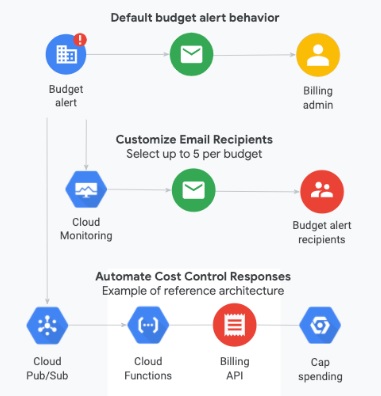
Standardfunktionalität und verschiedene Anwendungsfälle für Budgetbenachrichtigungen.
Quelle: https://cloud.google.com/billing/docs/how-to/budgets
Beispiele zur Kostenoptimierung
Einrichtung der Kostenkontrolle mit Quotas
In diesem Beispiel zeigen wir Ihnen, wie Sie Quotas verwenden können, um Ihre Ausgaben weiter zu kontrollieren, indem Sie die Anzahl der gleichzeitig aktiven Ressourcen pro Project begrenzen. Wenn ein Quota überschritten wird, blockiert Google Cloud den Zugriff auf die entsprechende Ressource, und die von Ihnen durchgeführte Aktion schlägt fehl.

Um die Quotas für Ihr Project einzusehen, navigieren Sie in der GCP-Konsole zu IAM & admin -> Quotas. Dort finden Sie alle Quotas für die verfügbaren GCP-Produkte und -Dienste. Um die Funktionsweise von Quotas zu demonstrieren, legen wir ein Limit für die Anzahl der VM-Instanzen fest, die in der Region asia-east1 erstellt werden können. Wählen Sie auf der Seite Quotas im Filter die Optionen Service: Compute Engine API und Quota: VM instances aus. Anschließend können Sie das Quota für die Region ändern. In diesem Beispiel setzen wir es auf 2.
Nun können wir die Auswirkungen der Quota-Änderung überprüfen. Navigieren Sie zu Compute Engine -> Create an instance, wählen Sie asia-east1 als Region aus, wählen Sie eine kleine Maschine (z.B. e2-micro) und klicken Sie auf Create. Wiederholen Sie diesen Schritt, sodass Sie zwei VMs erstellt haben. Sobald diese bereitgestellt sind, können Sie zum Quotas-Bereich zurückkehren und die Änderungen überprüfen. Sie werden feststellen, dass Sie Ihr Quota-Limit von 2 VMs in der Region asia-east1 erreicht haben, was bedeutet, dass Sie keine weiteren Maschinen in dieser Region erstellen können.
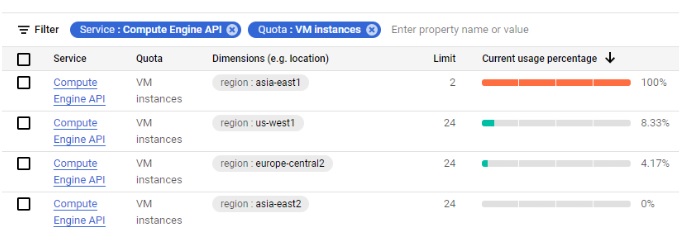
Wenn Sie versuchen, eine weitere VM in dieser Region zu erstellen, erhalten Sie die folgende Fehlermeldung
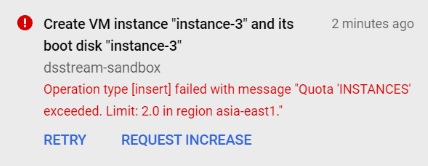
BigQuery Kostenoptimierung
Im zweiten Beispiel betrachten wir die Kosten in BigQuery und wie wir diese kontrollieren können.
BigQuery, ein serverloses und hochskalierbares Data Warehouse, bietet zwei Preismodelle für die Ausführung von Abfragen:
- On-demand: Die Kosten basieren auf der Datenmenge, die von jeder Abfrage verarbeitet wird. Dies ist die flexibelste Option, da Sie nur für die tatsächlich ausgeführten Abfragen zahlen.
- Flat-rate: Kunden erwerben dedizierte Ressourcen und zahlen keine Gebühren für einzelne Abfragen. Dies ist die beste Option für Kunden mit festen Budgets.
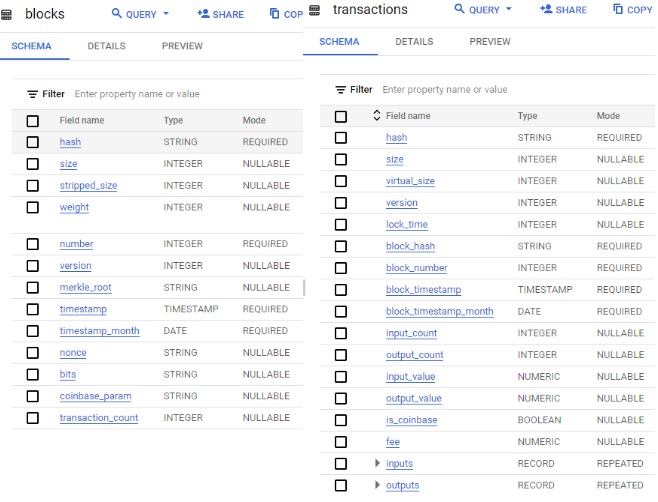
Hinweis: Beachten Sie, dass Google Cloud auch Gebühren für den BigQuery Storage erhebt. Weitere Informationen finden Sie auf der Preisübersichtsseite: https://cloud.google.com/bigquery/pricing
Wenn Sie sich für die On-demand-Option entscheiden, müssen Sie sicherstellen, dass Sie nicht zu viel für Ihre Abfragen bezahlen. Zur Kostenoptimierung können Sie die oben genannten Quotas verwenden, aber dieses Mal können Sie die Menge der verarbeiteten Daten begrenzen. Sie können z.B. ein Limit von 2 TiB pro Benutzer und Tag festlegen, wodurch die Kosten auf 10 USD pro Benutzer und Tag begrenzt werden (basierend auf einem Preis von 5 USD pro TB, gültig ab September 2022).
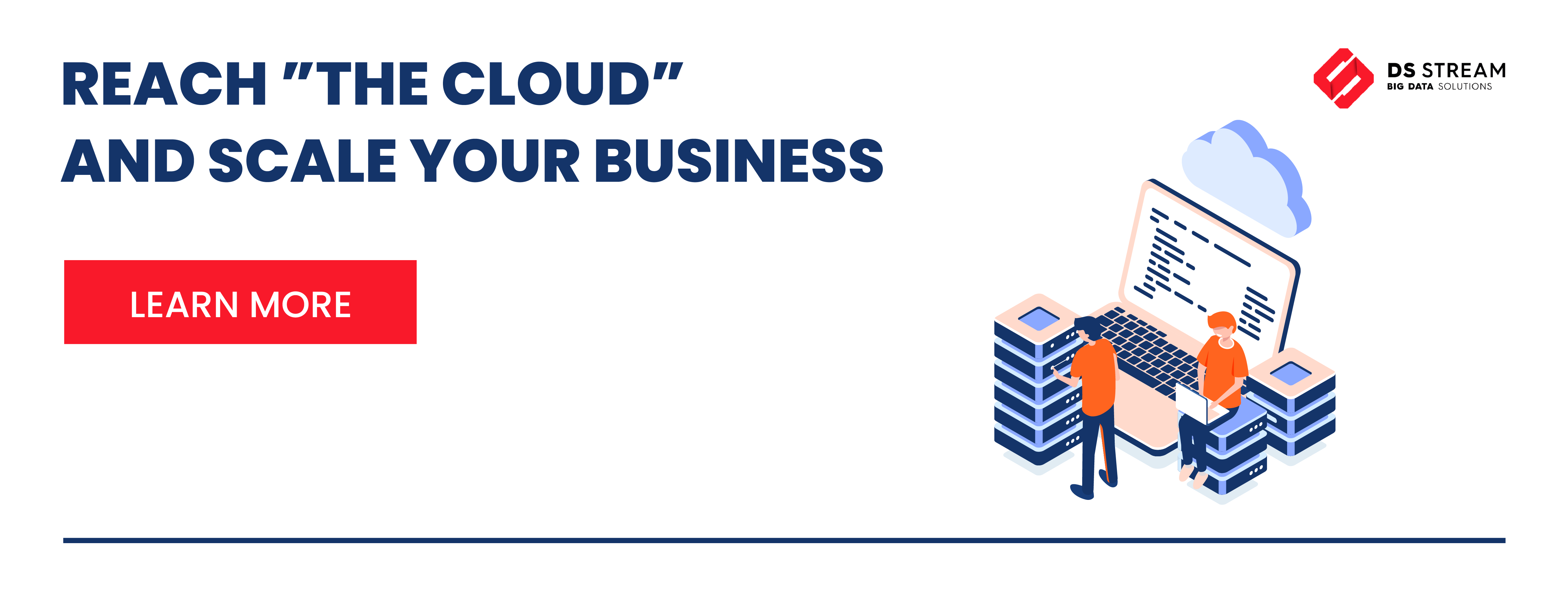
Targeting first party daten verstehen